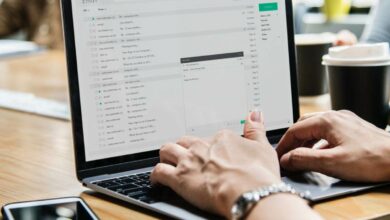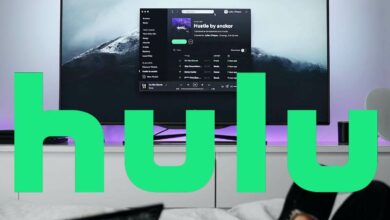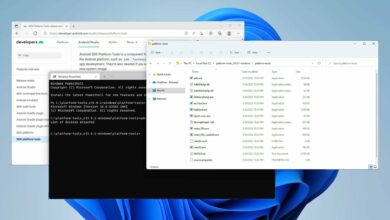¿La biblioteca de fotos de iCloud no se sincroniza? Solucionarlo en 3 sencillos pasos • Consejos para Mac
- Si su biblioteca de fotos de iCloud no se sincroniza, esta guía le proporcionará información valiosa para solucionar este problema.
- Para comenzar a solucionar este problema, verifique si sus fotos están cargadas en el sitio web de iCloud y elimine su biblioteca y deje que se sincronice nuevamente.
- Si desea ver algunas guías más fáciles de seguir, no dude en marcar nuestro Mac Fix Hub.
- Consulte nuestra página web completa de Mac para obtener información más actualizada sobre este tema.

XINSTALAR HACIENDO CLIC EN DESCARGAR ARCHIVO
iCloud es una parte integral del ecosistema de Apple, pero muchos usuarios informaron que la biblioteca de fotos de iCloud no se sincroniza en su MacBook. Esto puede ser un problema, pero en el artículo de hoy le mostraremos cómo solucionarlo.
¿Qué hacer si los álbumes de la biblioteca de fotos de iCloud no se sincronizan en MacBook?
1. Comprueba si tus fotos están cargadas en el sitio web de iCloud
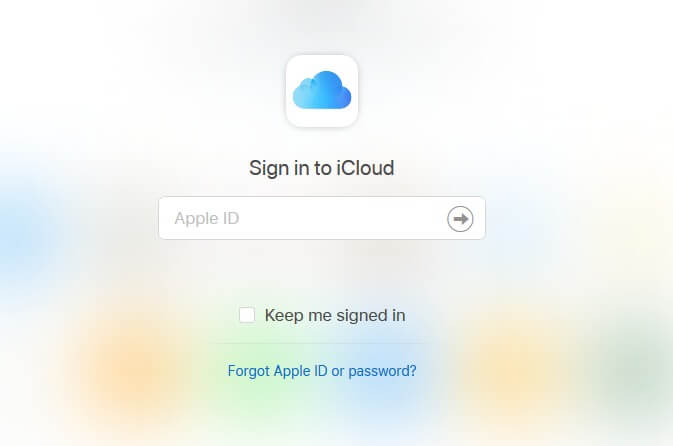
Antes de que comencemos a solucionar este problema, asegúrese de verificar que sus fotos estén cargadas en el sitio web de iCloud. Si sus imágenes están disponibles allí, significa que el problema de sincronización solo está relacionado con su MacBook.
Si sus fotos no están almacenadas en iCloud, le recomendamos que verifique la configuración de iCloud y averigüe por qué no se cargan antes de pasar a otras soluciones.
2. Elimina la biblioteca y deja que se sincronice de nuevo

Esta es una solución drástica, pero puede ayudar si ha excedido el espacio de almacenamiento de su disco iCloud. Pocos usuarios informaron que solucionaron el problema eliminando la biblioteca de fotos de su Mac y creando una nueva.
Antes de hacer esto, asegúrese de verificar que sus archivos estén realmente cargados en iCloud. Además, es posible que desee crear una copia de seguridad adicional por si acaso. Después de eliminar su biblioteca, sus fotos deberían sincronizarse automáticamente.
3. Repara tu biblioteca de fotos
Si tiene este problema, es posible que pueda solucionarlo simplemente reparando su biblioteca de Fotos. Esto es bastante simple y puedes hacerlo siguiendo estos pasos:
- mantener Opción + Comando teclas mientras abre la aplicación Fotos en su Mac.
- Cuando aparezca el cuadro de diálogo, seleccione Reparar para iniciar el proceso de reparación.
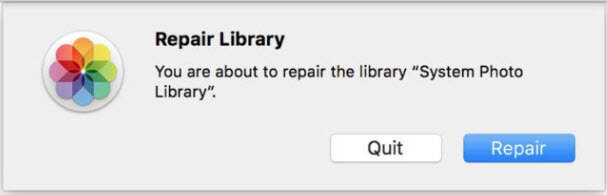
Espere a que finalice el proceso y compruebe si eso resuelve su problema.
En la guía de hoy, hemos explorado las mejores formas de probar si sus álbumes de iCloud PhotoLibrary no se sincronizan en su MacBook.
Preguntas frecuentes: Obtenga más información sobre los problemas de iCloud en MacBook
- ¿Cómo conecto iCloud a mi Mac?
Para comenzar a usar iCloud en su Mac, haga clic en el logotipo de Apple en el menú superior, abra Preferencias del sistema, haga clic en la opción iCloud y active el interruptor junto a él.
- ¿Cómo solucionas los problemas de iCloud?
La solución exacta depende de una variedad de factores, pero la más útil y común es restablecer su ID de Apple. Antes de hacer esto, asegúrese de haber realizado una copia de seguridad de sus datos.
- ¿Mi Mac hace una copia de seguridad automática en iCloud?
Sí, si la opción está habilitada en las Preferencias del sistema y hay suficiente espacio libre en su cuenta de iCloud, su Mac realizará automáticamente una copia de seguridad de sus archivos y datos.